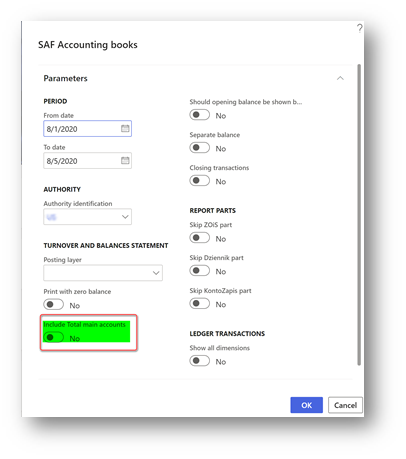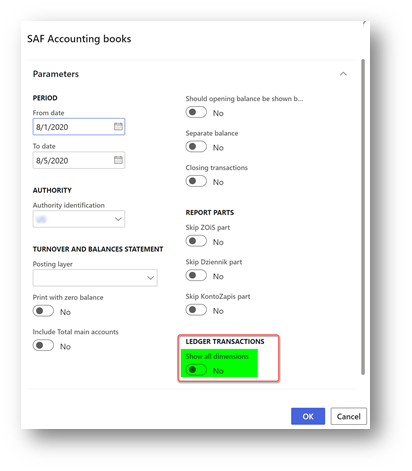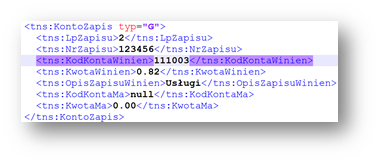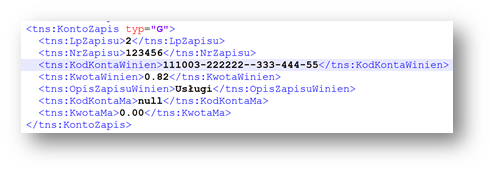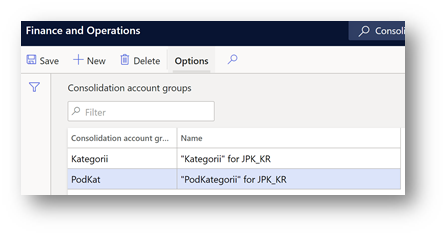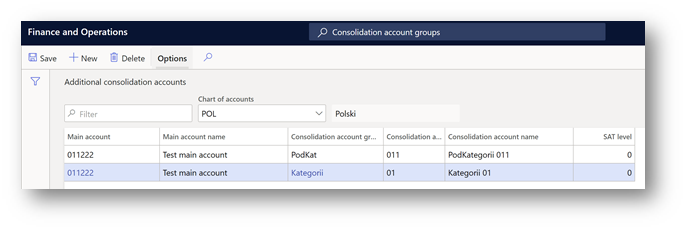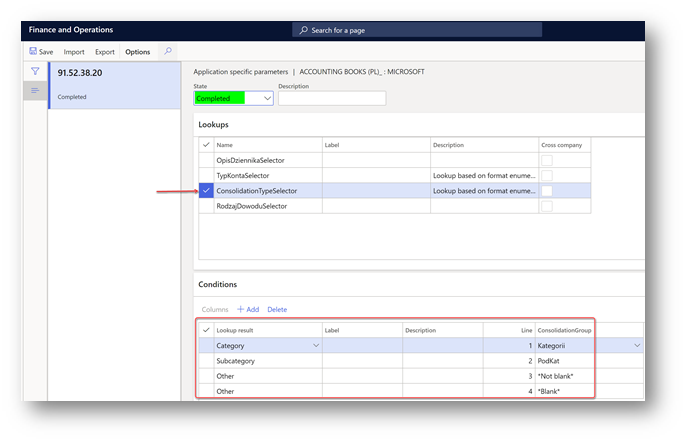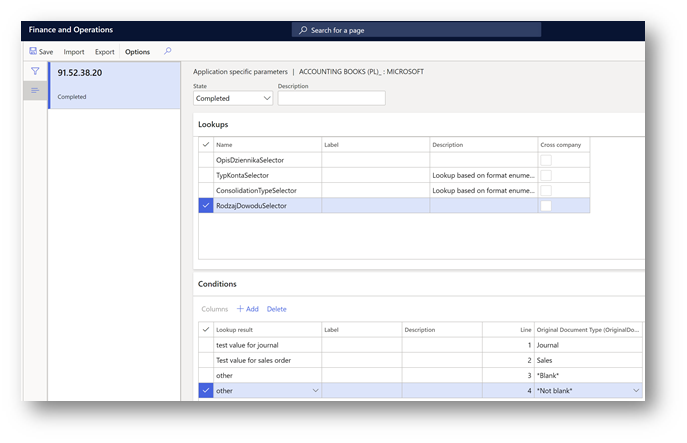簡介
2020 年 10 月,波蘭財務部推出了「Broszura informacyjna dot」。JPK_KR (1)「 for SAF Accounting book report (Księgi ra要kowe, JPK_KR) 厘清報表內容的詳細資料。
依連結尋找關於JPK_KR的一般檔: 波蘭 (SAF) 的標準稽核檔案 - 財務|Dynamics 365 |Microsoft Learn。
概觀
本文將說明JPK_KR報告中的變更,以支援在「Broszura informacyjna 點」中厘清的必要詳細資料。JPK_KR (1)”:
-
報表對話方塊上的新 [包含主要帳戶總計] 核取方塊,允許報表的「ZOiS」部分報告,包括或排除總帳戶。
-
[整數交易] 群組下的新 [顯示所有維度] 核取方塊,允許在 「KontoZapis」 節點中報告 「KodKontaMa」 和 「KodKontaWinien」 值,包括維度。
-
根據報告 「ZOiS」 節點底下的 「Broszura informacyjna」, 「TypKonta」 欄位,必須代表下列其中一個可能的值:bilansowe、pozabilansowe、rozliczeniowe lub 要we。 為了支援此需求,已引進新的應用程式特定查閱欄位。
-
根據報表 「ZOiS」 節點底下的 「Broszura informacyjna」、「KodKategorii」、「OpisKategorii」、「OpisPodKategorii」 欄位,必須根據 「Zespołu Kont Syntetycznych」 來表示類別和子類別。 若要支援此需求, 請匯總帳戶群組及其他合併匯算帳戶 - 財務|Dynamics 365 |已使用 Microsoft Learn 功能,並在報表格式上導入新的應用程式特定參數。
-
根據「Broszura informacyjna」,報表 「Dziennik」 節點底下的 「PublisherzajDowodu」 和 「OpisDziennika」 欄位必須根據圖案代表會計憑證類型。 23 ust. 2 pkt 2 UoR 與日誌描述圖案。 14 ust. 3 i 4 UoR。 若要支援此需求,會在報表格式上導入新的免費文字應用程式特定參數。
設定與實作詳細資料
本文所述的變更在下列或更新版本的財經版本中受到支援:
|
Dynamics 365 Finance 版本 |
組建編號 |
|
10.0.15 |
10.0.644.20019 |
|
10.0.16 |
10.0.689.10013 |
|
10.0.17 |
10.0.739.0 |
匯入及使用下列電子報表設定版本,提供本文所述的變更:
|
ER 組態名稱 |
類型 |
版本 |
|
標準稽核檔案 (SAF-T) |
模型 |
98 |
|
標準稽核檔案模型對應 |
模型對應 |
98.243 |
|
SAF 波蘭 |
匯出) (父格式 |
98.59 |
|
會計書籍 (PL) |
匯出) (格式 |
98.59.48 |
匯入這些設定的最新版本。 版本描述通常包含 Microsoft 知識庫 (KB) 文章的數目,說明組態版本中所引入的變更。 使用 LCS 入口 網站的「問題搜尋」工具,依數位尋找 KB。
注意: 匯入前述資料表的所有 ER 設定之後,針對「標準稽核檔案模型對應」設定,將[模型對應預設值] 選項設為 [是]。
如需如何從 Microsoft 全域存放庫下載 ER 組態的詳細資訊,請參閱從全域存放庫下載 ER 組態。
「包含主要帳戶總數」參數
在報告對話方塊中引入 [包含總計主要帳戶] 核取方塊,以允許使用者產生報表,包括或排除法務實體帳戶購物車中定義為「合計」的帳戶。
此參數預設為停用。 如果您想要一般JPK_KR在 ZOiS 部分中包含總帳戶,請標記此核取方塊。
「顯示所有維度」參數
[顯示所有維度] 核取方塊會在 [Ledger 交易] 群組下的報表對話方塊中導入,以允許使用者產生報表,包括在 「KodKontaMa」 和 「KodKontaWinien」 欄位中「KontoZapis」 節點中用於憑券行的財務維度相關資訊。
此參數預設為停用。 如果您想要一般化您的JPK_KR,包括 「KontoZapis」 節點中的財務維度 「KodKontaMa」 和 「KodKontaWinien」 欄位,請標記此核取方塊。
例如,當 [顯示所有維度] 核取方塊未標示為 「KontoZapis」 節點時,該節點看起來像這樣:
當 [顯示所有維度] 核取方塊標示為 [KontoZapis] 節點時,節點看起來像這樣:
「ZOiS」 節點下的 「TypKonta」 欄位
根據檔,「TypKonta」欄位必須以下列其中一個值報告:
-
比蘭索威
-
波薩比蘭索威
-
Rozliczeniowe
-
並網
新版本的報表 ER 格式會根據「主要帳戶」和「主要帳戶類型」來定義「TypKonta」。
-
開啟電子報表 (ER) 工作區
-
選 取 SAF-) T (> SAF Poland > Accounting Books (PL) 格式設定樹狀目錄中的標準稽核檔案。
-
按一下[設定] > [動作] 窗格>[設定] 中的 [應用程式] 特定參數。
-
在左側選取最新版本的格式。
-
選取 [快速查閱] 索引標籤上的 [TypKontaSelector]。
-
[快速的條件] 索引標籤上的 [定義條件]。
-
在「帳戶標識符」和「帳戶類型」欄中新增「非空白」條件的最後一行。
-
將 [狀態 ] 變更為 [已完成 ],並儲存應用程式特定設定。
「KodKategorii」, 「OpisKategorii」, 「KodPodkategorii」, 「OpisPodKategorii」 欄位在 「ZOiS」 節點下
根據檔,報表 「ZOiS」 節點底下的KodKategorii「、」OpisKategorii「、」KodPodkategorii「、」OpisPodKategorii「 欄位必須根據 」Zespołu Kont Syntetycznych「 來代表類別和子類別。 若要支援此需求, 請匯總帳戶群組及其他合併匯算帳戶 - 財務|Dynamics 365 |已使用 Microsoft Learn 功能。 使用額外的合併匯算帳戶功能來定義類別和子類別,以及所有主要帳戶的描述,這些描述將用於JPK_KR報表中。
-
開啟 [一般總帳>帳戶>帳戶>匯總帳戶群組] 頁面的圖表。
-
建立兩個新群組:第一個用於類別,第二個用於子類別。
3. 開啟 [ 一般總帳 ] >帳戶 圖表 > 帳戶 > [其他合併匯算帳戶] 頁面。
4. 根據上一個步驟建立的合併匯算 帳戶群組,為所有主要帳戶建立類別和子類別。 針對類別,請在「合併匯算帳戶」欄和描述中,指定報表 「KodKategorii」欄位中必須報告的值,該值必須在「合併匯算帳戶名稱」欄中報表的 「OpisKategorii」欄位中報告。如果是子類別,請在「合併匯算帳戶」欄和描述中,指定必須在報表的 「KodPodKategorii」欄位中報告的值,該值必須報表在「合併匯算帳戶名稱」欄中報表的「OpisPodKategorii」欄位中。
9.完成主要帳戶的類別和子類別設定時,定義哪些合併匯算帳戶群組必須由 ER 格式考慮。 開啟電子報表 (ER) 工作區,然後選取設定樹狀目錄中 SAF-T) > SAF Poland > Accounting Books (PL) 格式的標準稽核 (檔案。
10. 按一下[設定] > [動作] 窗格>[應用程式]特定參數。
11. 在左側選取最新版本的格式。
12. 選取 [快速查閱] 索引標籤上的 [合併匯總類型]。
13. 定義 [條件快速] 索引標籤上的條件。
14. 針對「其他」查閱結果新增「非空白」和「空白」條件的最後兩行。
15. 將 狀態 變更為 [已完成 ],並儲存應用程式特定設定。
在 「Dziennik」 節點底下,有 「並確保zajDowodu」 和 「OpisDziennika」 欄位
根據說明,報表的 「Dziennik」 節點底下的 「OpzajDowodu」 和 「OpisDziennika」 欄位必須根據藝術師代表會計憑證類型。 23 ust. 2 pkt 2 UoR 與日誌描述圖案。 14 ust. 3 i 4 UoR。 若要支援此需求,會在報表格式上導入新的免費文字應用程式特定參數。
-
開啟電子報表 (ER) 工作區
-
選 取 SAF-) T (> SAF Poland > Accounting Books (PL) 格式設定樹狀目錄中的標準稽核檔案。
-
按一下[設定] > [動作] 窗格>[設定] 中的 [應用程式] 特定參數。
-
在左側選取最新版本的格式。
-
在 [快速查閱] 索引標籤上選取 [框線] [框線]DowoduSelector。
-
[快速的條件] 索引標籤上的 [定義條件]。 根據圖案,在「查閱結果」欄中指定手動值。 23 ust. 2 pkt 2 UoR.
-
新增最後兩行與「非空白」和「空白」條件。
8. 選取 [快速查閱] 索引標籤上的 [OpisDziennikaSelector]。
9. 在 [條件快速] 索引標籤上定義條件。 根據圖案,在「查閱結果」欄中指定手動值。 14 ust. 3 i 4 UoR.
10. 新增 「非空白」和「空白」條件的最後兩行。
11. 將 狀態 變更為 [已完成 ],並儲存應用程式專屬設定。
其他相關資訊
您可以使用這些國家/地區特定電話號碼連結,透過電話連絡 Microsoft Dynamics 的技術支援。 若要這麼做,請流覽下列其中一個 Microsoft 網站:
合作 夥伴
HTTPs://mbs.microsoft.com/partnersource/resources/support/supportinformation/Global+Support+Contacts
客戶
HTTPs://mbs.microsoft.com/customersource/northamerica/help/help/contactus
在特殊情況下,如果 Microsoft Dynamics 技術支援專業人員及相關產品判斷特定更新可以解決您的問題,通常會取消支援電話的費用。 一般支援費用將適用于任何其他不符合特定更新資格的支援問題。
附註這是直接從 Microsoft 支援組織內建立的「快速發佈」文章。 此處所包含的資訊是以回應新問題的方式提供。 由於提供這項功能的速度很快,因此資料可能包含印刷錯誤,而且可能隨時進行修訂而不另行通知。 如需其他考慮,請參閱使用規定。